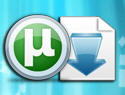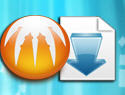Как отключить визуальные эффекты в Windows XP
Визуальные эффекты, несомненно, производят приятное впечатление на пользователя, однако они немного нагружают оперативную память компьютера, в связи с чем у слабых компьютеров могут появиться побочные эффекты в виде «притормаживаний» и «зависаний». Чтобы увеличить быстродействие таких компьютеров достаточно отключить показ визуальных эффектов в операционной системе Windows XP.
Итак, наведите курсор мыши на ярлык «Мой компьютер», который можно найти на рабочем столе или в меню «Пуск», и нажмите на правую кнопку мыши. В появившемся контекстном меню перейдите в пункт меню «Свойства», а затем откройте вкладку «Дополнительно». В области «Быстродействие» нажмите по кнопке «Параметры», в результате у вас откроется окно «Параметры быстродействия». Во вкладке «Визуальные эффекты» вы можете отключить либо все эффекты, либо только некоторые из них. Обратите внимание, что от использования визуальных эффектов зависит быстродействие компьютера. Поэтому если вы хотите немного ускорить работу компьютера, то поставьте галочку напротив опции «Обеспечить наилучшее быстродействие». После нажатия на кнопку «Применить» внешний вид окон и панели задач немного изменится, но зато увеличится быстродействие компьютера.
На сайте студии «Видеокнига» есть и другие полезные видеоуроки по настройке Windows XP и многое другое.